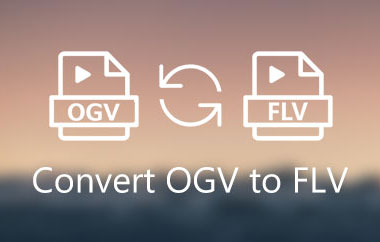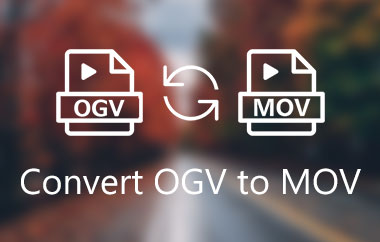סרטוני OGV פועלים בדרך כלל היטב בדפדפני אינטרנט ובכמה מערכות מחשב. הם משמשים לעתים קרובות עבור סרטונים באינטרנט. עם זאת, הם עשויים לעבוד בצורה חלקה רק במכשירים מסוימים ובנגני מדיה. אם אתה רוצה שהסרטון שלך יעבוד בכל מקום, המר אותו לפורמט אחר, כמו MP4. בדרך זו, אתה יכול בקלות לשתף ולצפות בסרטונים שלך מבלי לדאוג לבעיות תאימות.
הכתבה הזו תציג לראווה OGV ל-MP4 המרה בשיטות לא מקוונות ובשיטות מקוונות. תן לנו לחקור איך לגרום להמרה הזו לעבוד!
חלק 1. הדרך הטובה ביותר להמיר OGV ל-MP4 ב-Mac
AVAide MP4 ממיר מקבל מגוון גדול של קבצי קלט להמרה לפורמט MP4. הוא מציע המרה במהירות מהירה ושומר על איכות ההגדרה הגבוהה. בנוסף, הוא מספק הגדרה מראש של מכשירים שונים שאתה יכול לבחור מהם. זוהי אפשרות מצוינת לכל מי שרוצה לנגן קבצי וידאו במכשירים שונים. מלבד המרה, הוא כולל כלי עריכה, כגון חיתוך, סיבוב, אפקטים, מסננים, סימני מים ועוד. תוכנית זו יכולה לעזור לך להמיר OGV ל-MP4 ב-Mac וב-Windows. אכן, זהו הממיר הטוב והמהיר ביותר שתוכל להשתמש בו כדי לבצע את המשימה שלך.
- הוא תומך בפורמטי קלט ופלט רבים.
- זה תומך בהמרת אצווה.
- משתמשים יכולים לשנות את פרמטרי הפרופיל, כגון קצב סיביות, קצב פריימים וכו'.
- זה יכול לשמור על איכות הסרטון שלך; לא יתרחש אובדן איכות במהלך ההמרה.
- הוא חדור באלגוריתמים מתקדמים של עיבוד וידאו במהירות גבוהה.
שלב 1הורד את ממיר AVAide MP4 מהאתר הרשמי. לאחר ההתקנה, פתח את התוכנית כדי להתחיל.
שלב 2נווט אל מֵמִיר לשונית, לחץ על (+), וייבא את קובץ הווידאו OGV שברצונך להמיר.
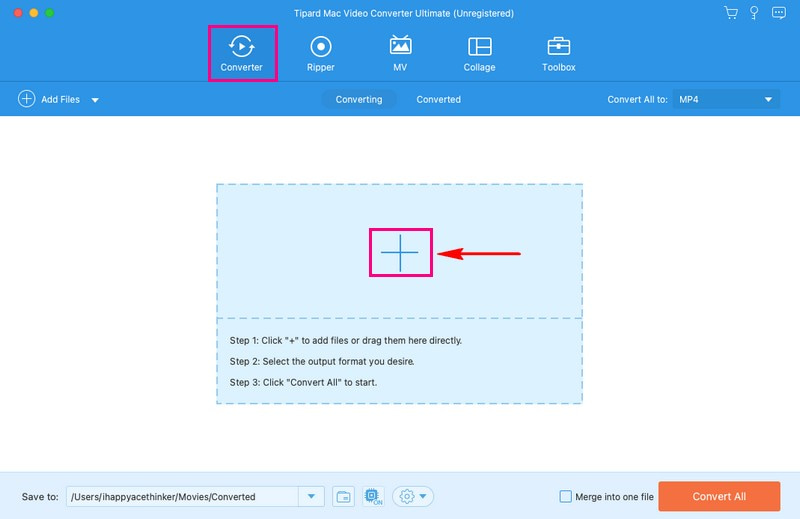
שלב 3הקש על פּרוֹפִיל תפריט נפתח כדי לפתוח את פורמטי הווידאו. תחת וִידֵאוֹ אפשרות, בחר את MP4 כפורמט הפלט שלך.
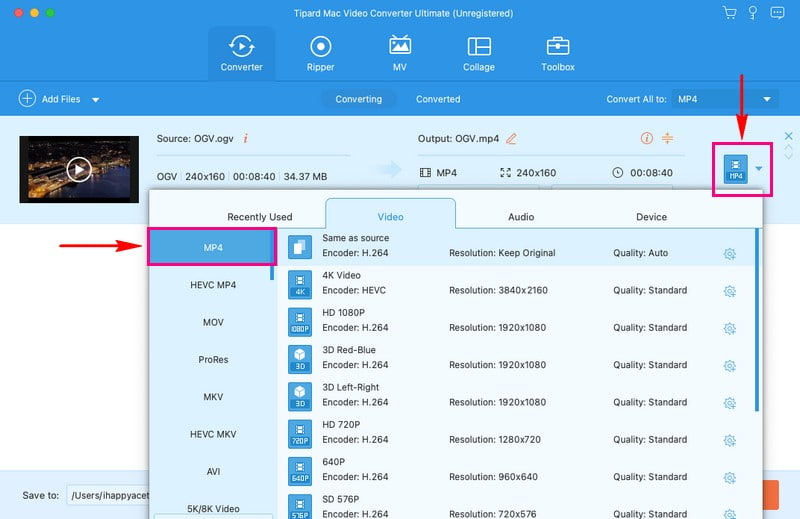
שלב 4אתה יכול להתאים אישית את הגדרות הפלט על ידי לחיצה על גלגל שיניים לַחְצָן. תַחַת הגדרות וידאו, אתה יכול לשנות את פתרון הבעיה, קצב פריימים, קצב סיביות, ו קוֹדַאִי. תַחַת הגדרות אודיו, אתה יכול לשנות את קצב סיביות, קצב דגימה, עָרוּץ, ו קוֹדַאִי. לאחר שינוי, לחץ על צור חדש לַחְצָן.
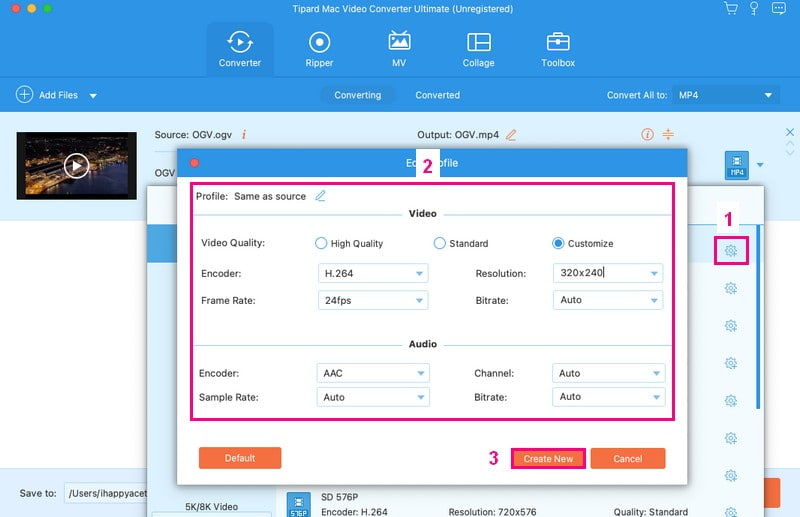
שלב 5כשתחזור לתפריט ההמרה הראשי, לחץ על שַׁרבִּיט לַחְצָן. אפשרות זו מציעה כלי עריכה כמו חיתוך, סיבוב, אפקטים, מסננים, סימני מים, אודיו וכתוביות.
טיפים: זכור להכות את בסדר לחצן כדי להחיל את העריכות שלך.
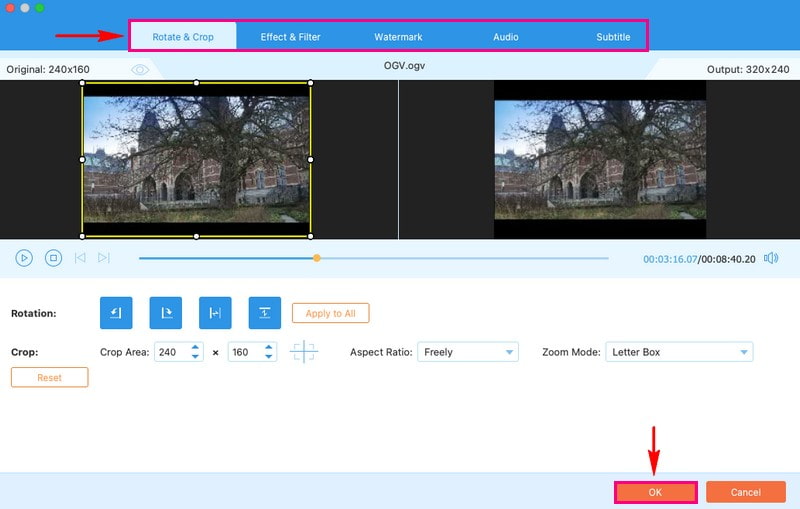
שלב 6הקש על המר הכל לחצן ברגע שאתה מרוצה מהפלט שלך. לאחר מכן, ה-MP4 שלך יישמר בכונן המקומי שלך.
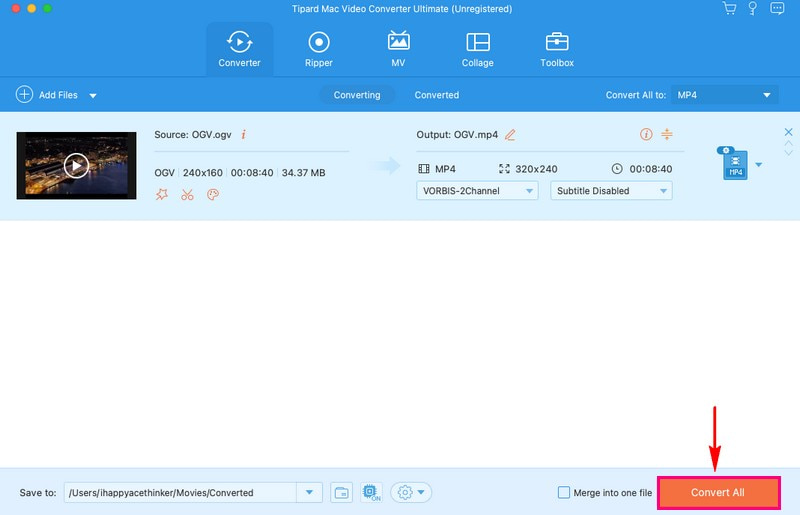
חלק 2. דרך חינם להמיר MPG ל-MP4
האם אתה מחפש ממיר מבוסס אינטרנט שהוא לגמרי בחינם לשימוש? אם כך, AVAide ממיר וידאו חינם באינטרנט הוא האחד בשבילך; זה ממיר OGV ל-MP4 המוביל באינטרנט שתוכל לקבל. כפי שהשם מרמז, זה לגמרי בחינם לשימוש. פלטפורמה זו נגישה מדפדפני האינטרנט שלך, מה שהופך אותה לנוחה ונגישה מכל מקום. הוא מעוצב בפשטות; אתה לא צריך להיות מומחה כדי להשתמש בו. חוץ מזה, יש לו מגוון רחב של פורמטי וידאו ואודיו להמרת קבצי מדיה שונים.
◆ זה יכול להמיר וידאו ללא אובדן איכות.
◆ זה תואם לדפדפנים מוכרים ונפוצים.
◆ אין צורך ברישום ואין הפרעה למודעה.
◆ קובצי אודיו ווידאו מיובאים של משתמשים מוגנים ומאובטחים.
◆ אין סימן מים מוטבע בפלט שהומר.
שלב 1פתח את הדפדפנים שלך ועבור לאתר AVAide Free Video Converter Online.
שלב 2לחץ על הוסף את הקבצים שלך לחצן כדי לבחור ולהעלות את קובץ הווידאו OGV שלך.
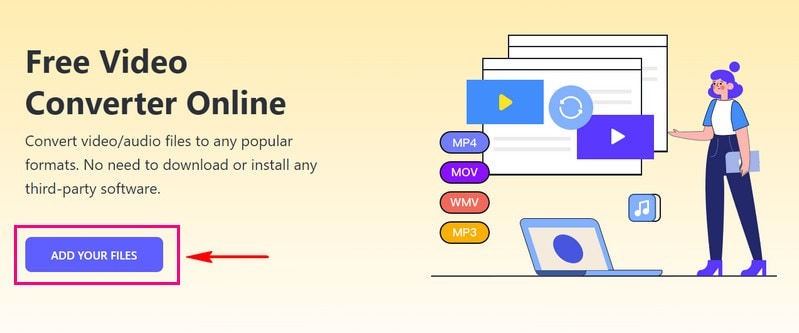
שלב 3לאחר העלאת הקובץ, בחר MP4 כפורמט שברצונך להמיר את קובץ הווידאו OGV שלך.
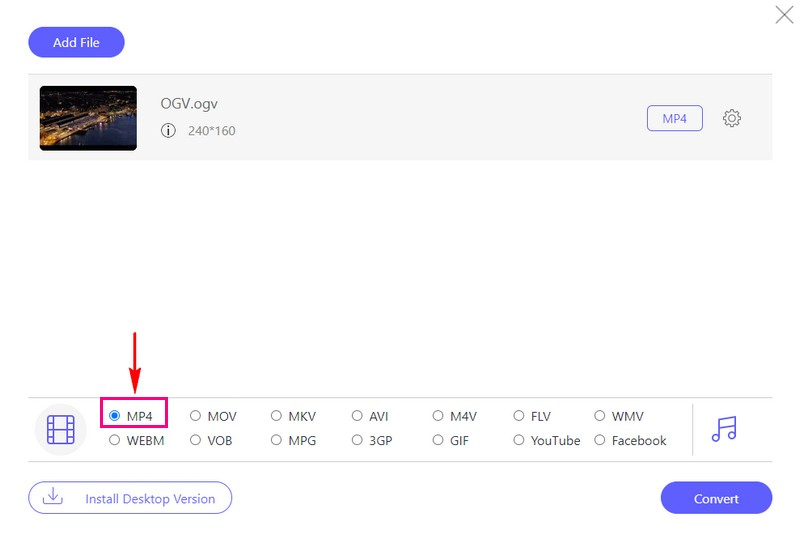
שלב 4פלטפורמה מבוססת אינטרנט זו מציעה הגדרות התאמה אישית. אם אתה רוצה לשנות את שֶׁמַע ו וִידֵאוֹ הגדרות, לחץ על גלגל שיניים לַחְצָן. אתה יכול לשנות את קוֹדַאִי, קצב פריימים, פתרון הבעיה, ו קצב סיביות עַל הגדרות וידאו. יתר על כן, אתה יכול לשנות את קוֹדַאִי, קצב דגימה, עָרוּץ, ו קצב סיביות עַל הגדרות אודיו.
טיפים: זכור להכות את בסדר לחצן כדי להחיל את השינויים שלך.
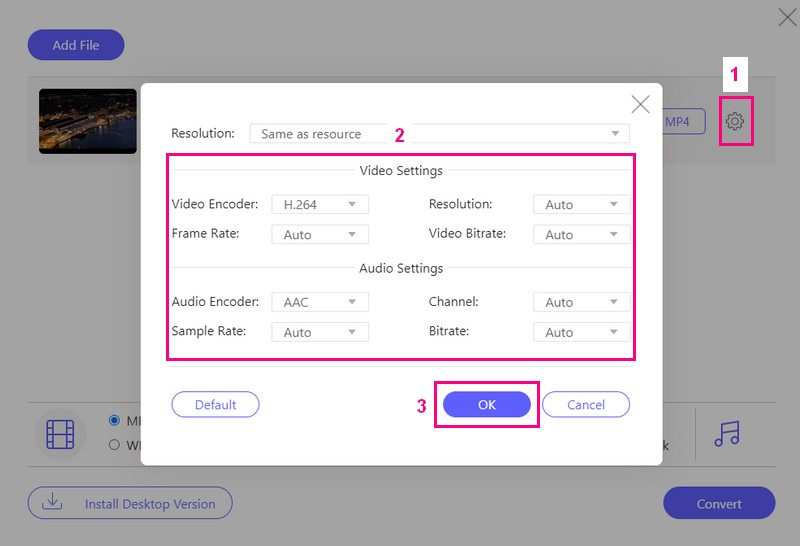
שלב 5אם אתה מסופק, לחץ על להמיר לחצן כדי להתחיל את תהליך ההמרה. קובץ הווידאו שהומר יישמר בתיקייה המקומית שלך. בבקשה תבדוק את זה!
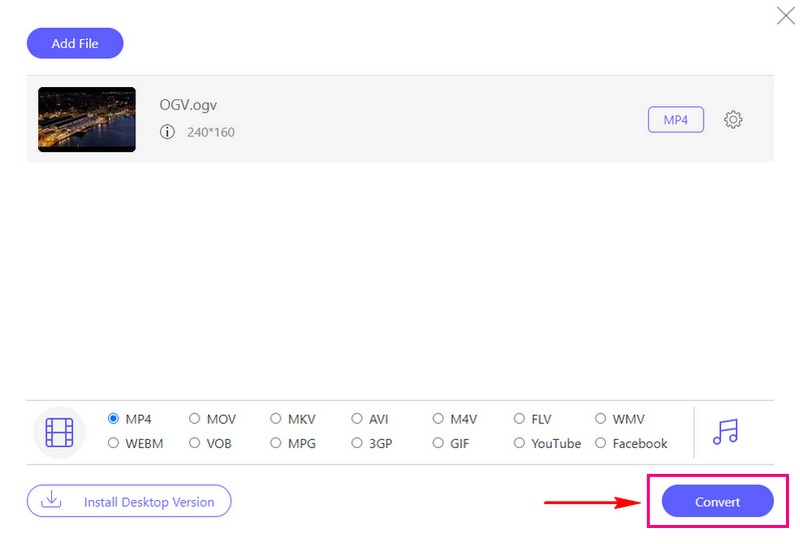
חלק 3. מה הכי טוב
באמצעות טבלה פשוטה, תן לנו להשוות את AVAide MP4 Converter ו-AVAide Free Video Converter Online. זה כדי לעזור לך להחליט איזו מהן עשויה להיות הבחירה הטובה ביותר עבור הצרכים שלך.
| תכונה | AVAide MP4 ממיר | AVAide ממיר וידאו חינם באינטרנט |
|---|---|---|
| הַתקָנָה | זה דורש הורדה והתקנה במחשב שלך. | זה מבוסס אינטרנט לחלוטין, ללא צורך בהתקנה. |
| עֲלוּת | זוהי תוכנית בתשלום עם אפשרות ניסיון בחינם. | זה לגמרי בחינם לשימוש. |
| קלות שימוש | זהו ממשק ידידותי למשתמש עם אפשרויות שונות. | זהו עיצוב פשוט, ללא סלסולים. |
חלק 4. OGV לעומת MP4
פורמט קובץ
OGV: זהו פורמט קובץ וידאו המשמש לעתים קרובות עבור סרטוני אינטרנט. הוא מבוסס על קונטיינר Ogg בקוד פתוח וידוע באיכות הווידאו הטובה שלו.
MP4: זהו פורמט קובץ וידאו פופולרי. הוא משמש למטרות שונות, החל מהזרמה מקוונת ועד לאחסון סרטונים במכשיר שלך.
תְאִימוּת
OGV: זה לא נתמך באופן אוניברסלי כמו MP4. חלק ממכשירים ישנים יותר ונגני מדיה עשויים להיתקל בבעיות בהפעלת קובצי OGV.
MP4: קבצים אלה תואמים מאוד להתקנים, תוכנות ופלטפורמות שונות. זהו הפורמט הרצוי עבור רבים.
איכות
OGV: הוא מציע איכות וידאו טובה, במיוחד כאשר משתמשים ב-codec וידאו חדשים יותר כמו VP9.
MP4: הוא מספק וידאו באיכות גבוהה ומשמש לעתים קרובות לסרטוני וידאו בהבחנה גבוהה וב-4K.
גודל הקובץ
OGV: קבצים אלו יכולים להיות נרחבים יותר יחסית לקבצי MP4.
MP4: קבצים אלה ידועים בדחיסה היעילה שלהם, מה שהופך אותם לקטנים יותר ומעולים לחיסכון בשטח אחסון.
חלק 5. שאלות נפוצות לגבי המרת OGV ל-MP4
איך ממירים OGV ל-MP4 ב-FFmpeg?
השתמש בפקודה זו: ffmpeg -i input.ogv -c:v libx264 -c:a aac output.mp4. לאחר מכן, הצב את input.ogv עם שם הקובץ OGV שלך ואת output.mp4 עם שם קובץ ה-MP4 הרצוי. לאחר שתסיים, הקש Enter, ואז FFmpeg ימיר את הקובץ ל-MP4.
איך ממירים OGV ל-MP4 ב-Windows באמצעות VLC?
פתח את VLC, עבור אל תפריט, מדיה והמר/שמור. בחלון המוקפץ, לחץ על קובץ ולאחר מכן על הוסף כדי לייבא את קובצי OGV שלך. לאחר הוספת קובצי OGV, עבור לתפריט הנפתח המר/שמור ולחץ על המר. בחלון המר, בחר את פורמט הפלט. כדי להמיר OGV ל-MP4, בחר וידאו – H.264 + MP3 (MP4).
איך ממירים OGV ל-MP4 באינטרנט עם Convertio?
בקר באתר הרשמי של Convertio. לחץ על הלחצן בחר קבצים ולאחר מכן הוסף את קובץ OGV שלך. בתפריט הנפתח, בחר MP4 כפורמט הפלט שלך. בסיום, לחץ על המר כדי להתחיל את ההמרה.
האם אוכל לערוך את הסרטון OGV או MP4?
אתה יכול לערוך גם סרטוני OGV וגם MP4. עם זאת, זה קל יותר עם MP4 כי רוב תוכנות עריכת הווידאו עובדות טוב עם זה. זה הופך את MP4 לבחירה נוחה יותר לעריכת הסרטונים שלך.
באילו הגדרות עלי להשתמש לאיכות הטובה ביותר בעת המרת OGV ל-MP4?
השתמש בהגדרת איכות וידאו גבוהה, קצב הסיביות, והגדר את הרזולוציה להיות זהה לקובץ OGV המקורי.
הכתבה הזו הציגה עוצמה ממירי OGV ל-MP4 כדי לקבל את פורמט וידאו הפלט הרצוי. זוהי דרך מועילה לשפר את התאימות והנגישות לסרטונים שלך. תהליך זה יכול להתבצע באמצעות כלים לא מקוונים ומקוונים שונים. בין האפשרויות הרבות הזמינות, AVAide MP4 Converter ו- AVAide Free Video Converter Online בולטים כאפשרויות מצוינות כדי לענות על צורכי המרת הווידאו שלך.
ממיר MP4 רב תכליתי להמרת כל פורמט וידאו ל-MP4 באיכות פלט גבוהה.



 הורדה מאובטחת
הורדה מאובטחת